
Cara Mengekspor Kontak HONOR ke Excel [Panduan Langkah demi Langkah]

Jika Anda ingin mengekspor kontak HONOR Anda ke Excel, Anda telah datang ke tempat yang tepat. Baik Anda perlu mencadangkan kontak , memigrasikannya ke ponsel baru, atau sekadar mengaturnya dalam format yang lebih mudah dikelola, panduan ini akan memandu Anda melalui empat metode andal untuk menyelesaikannya. Setiap metode memiliki kelebihannya sendiri, tergantung pada preferensi dan alat yang tersedia. Mari kita bahas cara terbaik untuk mengekspor kontak HONOR Anda ke Excel.
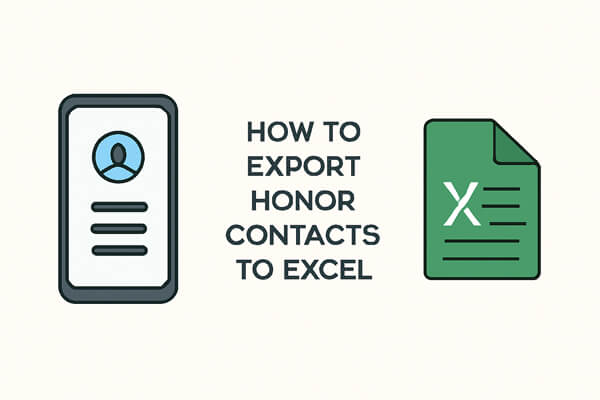
Jika Anda tidak yakin apakah ponsel HONOR Anda memiliki fitur bawaan untuk mengekspor kontak ke Excel atau ingin mengekspor semua kontak sekaligus, Coolmuster Android Assistant adalah pilihan terbaik. Coolmuster Android Assistant adalah alat manajemen Android profesional yang memungkinkan Anda mentransfer kontak dan data lainnya antara ponsel dan komputer. Alat ini juga mendukung pengelolaan data Android langsung di komputer Anda, seperti mengirim/menerima/meneruskan/menghapus pesan teks, menghapus instalasi, atau memasang aplikasi . Fitur-fitur spesifiknya meliputi:
Bagaimana cara mengekspor semua kontak HONOR ke Excel dengan Android Assistant?
01. Instal Coolmuster Android Assistant di komputer Anda. Perangkat lunak ini kompatibel dengan Windows dan Mac , sehingga Anda dapat menggunakannya apa pun preferensi sistem Anda.
02 Hubungkan ponsel HONOR Anda ke komputer menggunakan kabel USB atau Wi-Fi. Jika perlu, pastikan fitur debugging USB ponsel Anda diaktifkan.

03 Setelah perangkat lunak mengenali ponsel Anda, Anda akan melihat menu tempat Anda dapat memilih berbagai jenis data, termasuk kontak.

04 Anda dapat memilih kontak tertentu atau mengekspor semua kontak Anda. Setelah memilih, klik tombol "Ekspor" dan pilih "CSV" sebagai format output. Ini akan memungkinkan Anda untuk membuka dan mengedit kontak Anda di Excel.

Ingin melihat cara kerjanya? Tonton video tutorialnya di sini:
Jika Anda menggunakan Google Kontak untuk mengelola kontak, mengekspornya ke Excel sangatlah mudah. Metode ini sangat efektif jika Anda sudah menyinkronkan kontak dengan akun Google Anda. Berikut cara mengekspor kontak HONOR Anda:
Langkah 1. Buka "Pengaturan" > "Akun" di ponsel HONOR Anda, lalu pilih akun Google Anda dan aktifkan opsi sinkronisasi untuk kontak. Ini akan memastikan semua kontak Anda diunggah ke Google Kontak.
Langkah 2. Di komputer Anda, buka browser dan buka Google Kontak , lalu masuk dengan akun Google yang disinkronkan ke ponsel HONOR Anda.
Langkah 3. Setelah masuk, cari opsi "Lainnya" di bilah sisi kiri. Klik opsi tersebut dan pilih "Ekspor". Anda akan diminta untuk memilih format berkas, jadi pilihlah "Google CSV" untuk memastikan kompatibilitas dengan Excel.

Langkah 4. Setelah memilih opsi CSV, sistem akan menyiapkan kontak Anda untuk diunduh. Setelah siap, klik "Ekspor" untuk mengunduh berkas.
Jika Anda tidak ingin menggunakan alat pihak ketiga atau layanan cloud, Anda dapat mengekspor kontak HONOR secara manual menggunakan berkas VCF (vCard). Proses ini mungkin membutuhkan sedikit usaha lebih, tetapi tetap merupakan cara yang efektif untuk mengekspor kontak:
Langkah 1. Buka aplikasi Kontak di ponsel HONOR Anda. Di sinilah semua nomor telepon dan detail kontak Anda tersimpan.
Langkah 2. Ketuk tiga titik di sudut kanan atas aplikasi untuk membuka menu.
Langkah 3. Dari menu, pilih "Impor/Ekspor", lalu pilih "Ekspor ke berkas .vcf". Ini akan menyimpan semua kontak Anda dalam format VCF, format berkas umum yang digunakan untuk menyimpan informasi kontak.

Langkah 4. Setelah kontak diekspor, Anda perlu memindahkan berkas VCF ke komputer. Anda dapat mentransfernya menggunakan kabel USB, email, atau layanan penyimpanan cloud seperti Google Drive atau Dropbox.
Langkah 5. Karena Excel tidak mendukung format berkas VCF secara langsung, Anda perlu mengonversinya menjadi berkas CSV. Anda dapat menggunakan konverter daring atau perangkat lunak khusus untuk melakukan konversi.
Langkah 6. Setelah dikonversi, Anda dapat membuka file CSV di Excel, tempat Anda dapat mengelola, mengurutkan, dan mengatur kontak Anda.
Bagi pengguna yang lebih suka menggunakan aplikasi, Contacts To Excel adalah pilihan yang mudah. Aplikasi ini memungkinkan Anda mengekspor kontak HONOR ke Excel dengan cepat. Berikut cara menggunakannya:
Langkah 1. Instal aplikasi Contacts To Excel dari Google Play Store di ponsel HONOR Anda.
Langkah 2. Luncurkan aplikasi dan berikan izin yang diperlukan untuk mengakses kontak Anda. Aplikasi akan meminta Anda untuk mengizinkan akses ke daftar kontak ponsel Anda.
Langkah 3. Ketuk "Ekspor Kontak" dan pilih format yang Anda inginkan untuk berkas yang diekspor. Anda dapat memilih XLSX atau CSV, keduanya kompatibel dengan Excel.

Langkah 4. Simpan file yang diekspor di ponsel Anda, baik di penyimpanan lokal atau layanan cloud, tergantung pada preferensi Anda.
Transfer berkas ke komputer Anda jika ingin mengedit atau melihatnya di Excel. Anda dapat melakukannya melalui USB, email, atau penyimpanan cloud.
1. Apa format file terbaik untuk mengekspor kontak ke Excel?
Format terbaik untuk mengekspor kontak ke Excel adalah CSV. Format ini didukung secara luas oleh Excel dan memungkinkan Anda melihat dan mengedit kontak dengan mudah.
2. Apakah data kontak yang diekspor mencakup nomor telepon, email, dan alamat?
Hal ini tidak pasti dan bergantung pada metode ekspor yang Anda pilih. Metode yang berbeda mendukung jenis data yang berbeda. Misalnya, kontak yang diekspor menggunakan Coolmuster Android Assistant biasanya mencakup nomor telepon, alamat email, dan detail kontak lainnya.
3. Apa yang harus saya lakukan jika saya menemui masalah selama proses ekspor?
Jika Anda mengalami masalah saat mengekspor kontak, coba mulai ulang ponsel atau komputer Anda, pastikan izin yang diperlukan telah diberikan, dan periksa apakah ponsel Anda terhubung dengan benar. Jika masalah berlanjut, Anda juga dapat mencoba menggunakan metode atau perangkat lunak lain untuk mengekspor kontak Anda.
Setelah Anda mengetahui cara mengekspor kontak HONOR ke Excel menggunakan empat metode berbeda, Anda dapat memilih metode yang paling sesuai. Baik Anda lebih suka solusi berbasis cloud, ekspor manual, atau pendekatan berbasis aplikasi, selalu ada metode yang sesuai dengan setiap kebutuhan. Namun, untuk pengalaman yang lebih efisien dan bebas repot, kami sangat merekomendasikan Coolmuster Android Assistant .
Jika Anda memiliki pertanyaan atau memerlukan bantuan lebih lanjut, jangan ragu untuk meninggalkan komentar di bawah.
Artikel Terkait:
Cara Mengedit Kontak Ponsel HONOR di Komputer | 4 Cara Mudah
Cara Mengembalikan Kontak yang Terhapus di Ponsel HONOR: 4 Cara Terbukti
Cara Memulihkan File yang Terhapus dari HONOR [6 Metode Efektif]
Cara Sinkronisasi Honor ke PC dengan 5 Solusi yang Bisa Diterapkan [2025]





